win7游戏不能全屏怎么设置
更新日期:2023-08-12 13:19:30
来源:投稿
手机扫码继续观看

想必大家玩游戏都喜欢全屏,因为那样玩起来的感觉特别棒,但是当你游戏打开的时候不是全屏,该怎么解决呢?接下来就让小编来告诉大家win7游戏不能全屏怎么设置吧。
具体步骤如下:
1.先使用键盘上的组合键“Win+R”打开运行窗口;

2.在窗口中输入“regedit”点击确定进入;
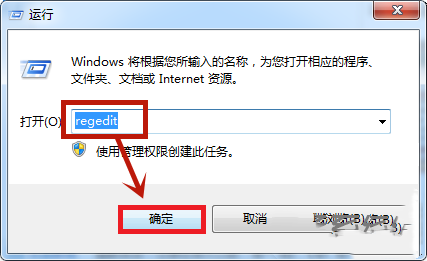
3.进入之后依次点击“HKEY_LOCAL_MACHINE—SYSTEM—ControlSet001—Control—GraphicsDrivers—Configuration”;
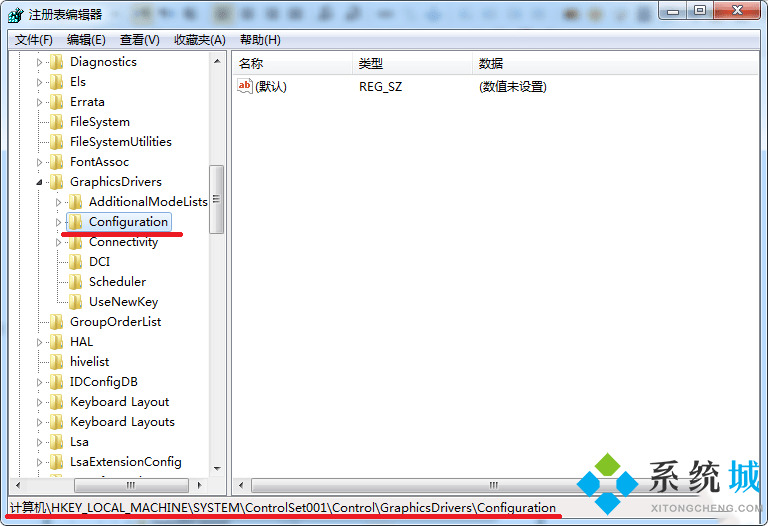
4.找到“configuration”后鼠标右键点击在打开的菜单中点击“查找”进入;
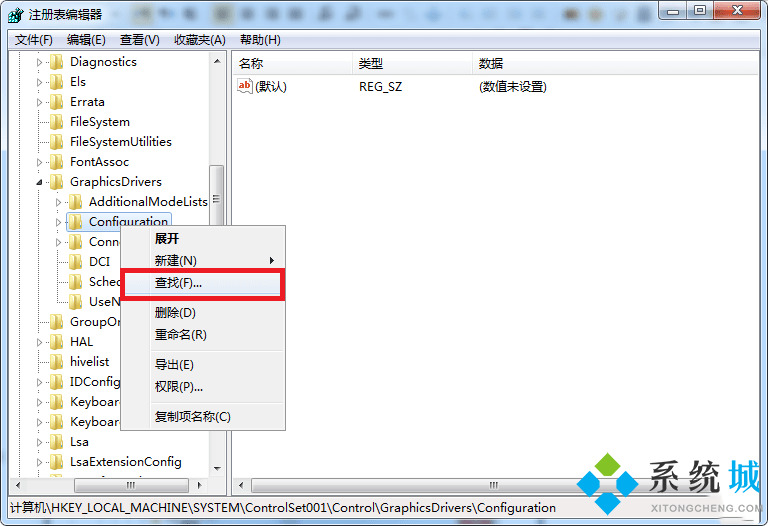
5.在查找打开的窗口中输入“Scaling”并点击查找下一个;
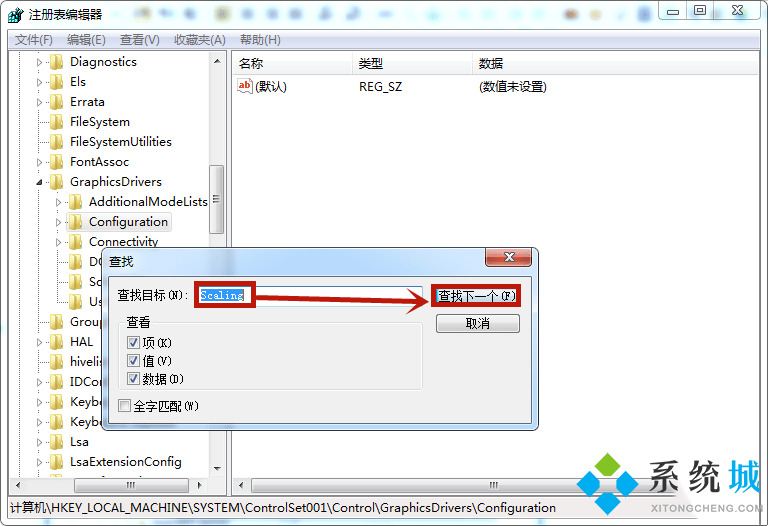
6.然后在打开的页面中找到“Scaling”并右键打开菜单点击“修改”;
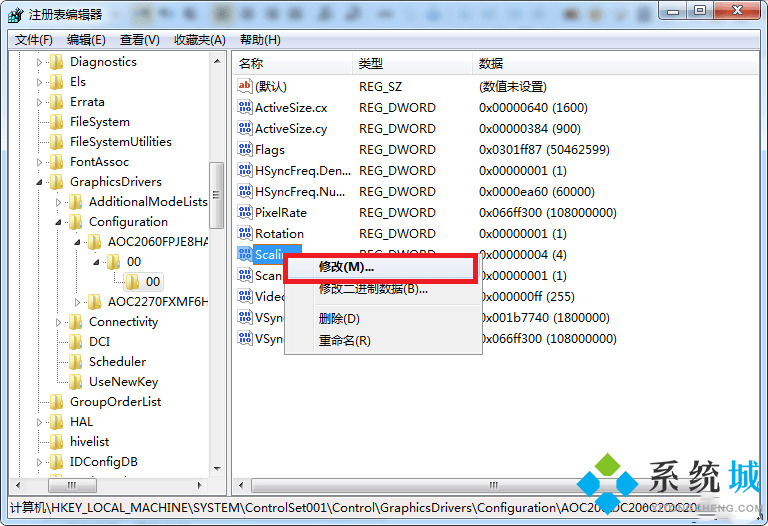
7.将数值改为3点击确定,然后在重启电脑即可。
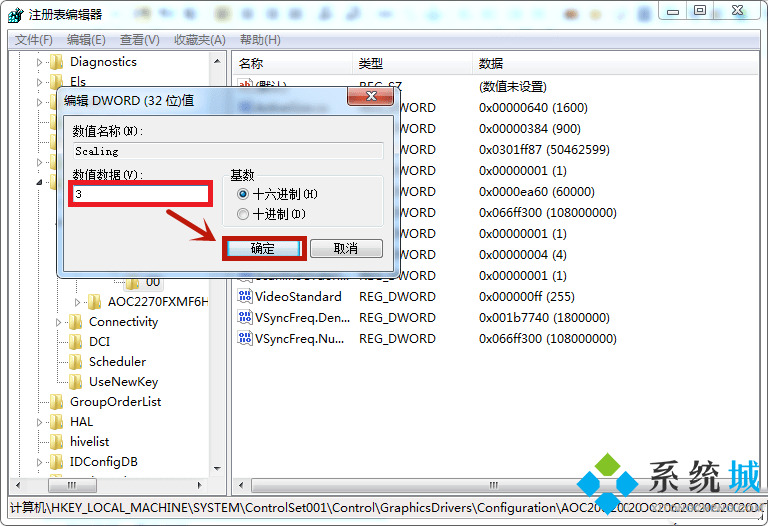
以上就是win7游戏不能全屏怎么设置的详细步骤,希望对大家有帮助。
该文章是否有帮助到您?
常见问题
- monterey12.1正式版无法检测更新详情0次
- zui13更新计划详细介绍0次
- 优麒麟u盘安装详细教程0次
- 优麒麟和银河麒麟区别详细介绍0次
- monterey屏幕镜像使用教程0次
- monterey关闭sip教程0次
- 优麒麟操作系统详细评测0次
- monterey支持多设备互动吗详情0次
- 优麒麟中文设置教程0次
- monterey和bigsur区别详细介绍0次
系统下载排行
周
月
其他人正在下载
更多
安卓下载
更多
手机上观看
![]() 扫码手机上观看
扫码手机上观看
下一个:
U盘重装视频










